Varat izveidot savienojumu ar VPN serveri operētājsistēmā Windows 11, izmantojot lietotni Iestatījumi
- Lai operētājsistēmā Windows 11 izmantotu iebūvēto VPN, servera adrese ir jāpievieno manuāli.
- VPN savienojumu var viegli konfigurēt no vadības paneļa.

Lai VPN darbotos pareizi, dažreiz jums ir jāveic manuāla konfigurēšana, tāpēc šodien mēs parādīsim, kā iestatīt VPN operētājsistēmā Windows 11.
Šis process nav sarežģīts, un to var veikt dažu minūšu laikā, tāpēc pievienojieties mums, kamēr mēs parādīsim, kā pareizi iestatīt Windows VPN pakalpojumu darbību.
Vai operētājsistēmai Windows 11 ir iebūvēts VPN?
Lai gan operētājsistēmā Windows 11 ir iebūvēts VPN klients, jūs nevarat izveidot savienojumu ar virtuālo privāto tīklu, jo Microsoft nepiedāvā VPN serverus.
Tā vietā jums ir jāiestata manuāls savienojums un visa tīkla trafika jānovirza, izmantojot trešās puses VPN pakalpojumu.

Pārlūkojiet tīmekli no vairākām ierīcēm ar paaugstinātiem drošības protokoliem.
4.9/5
Paņemiet atlaidi►

Piekļūstiet saturam visā pasaulē ar vislielāko ātrumu.
4.7/5
Paņemiet atlaidi►

Izveidojiet savienojumu ar tūkstošiem serveru, lai nodrošinātu nepārtrauktu un netraucētu pārlūkošanu.
4.6/5
Paņemiet atlaidi►
Kā iestatīt VPN savienojumu operētājsistēmā Windows 11?
1. Izmantojiet lietotni Iestatījumi
- Nospiediet pogu Windows taustiņš + es.
- Tālāk dodieties uz Tīkls un internets kreisajā izvēlnē un noklikšķiniet uz VPN labajā rūtī.

- Klikšķiniet uz Pievienojiet VPN lai sāktu manuālo iestatīšanu.

- Ievadiet savus VPN iestatījumus, piemēram, šifrēšanas veidu, servera IP adresi un citas savienojuma opcijas, un noklikšķiniet uz Saglabāt.

- Ja tas nedarbojas, jums ir pareizi jāpielāgo VPN papildu iestatījumi operētājsistēmā Windows 11.
2. Izmantojiet vadības paneli
- Nospiediet pogu Windows taustiņš + R un ievadiet kontrole.

- Kad Vadības panelis atveras, izvēlieties Tīkla un koplietošanas centrs.

- Klikšķiniet uz Iestatiet jaunu savienojumu vai tīklu.

- Izvēlieties Izveidojiet savienojumu ar darbvietu.

- Izvēlieties Izmantot manu interneta savienojumu (VPN).

- Ievadiet attālā tīkla iestatījumus un noklikšķiniet uz Izveidot.

3. Izveidojiet savienojumu ar VPN
- Noklikšķiniet uz tīkla ikonas apakšējā labajā stūrī.

- Tālāk noklikšķiniet uz VPN.

- Visbeidzot atlasiet savu VPN tīklu un noklikšķiniet uz Savienot pogu.

- Lai atvienotu, atkārtojiet tās pašas darbības un noklikšķiniet uz Atvienot pogu.
Kā es varu zināt, vai mans VPN ir instalēts operētājsistēmā Windows?
Lai pārbaudītu, vai VPN ir instalēts, atveriet instalēto lietojumprogrammu sarakstu un meklējiet VPN klientu.
Varat pārbaudīt, vai VPN savienojums ir manuāli konfigurēts, atverot lietotni Iestatījumi vai pārbaudot savienojuma iestatījumus tīkla un koplietošanas centrā, kā mēs jums parādījām 1. un 2. risinājumā.
Kur ir mana VPN ikona?
VPN ikona tiek parādīta tikai tad, ja sistēma Windows 11 ir savienota ar VPN tīklu. Kad izveidosit savienojumu, tīkla ikonai virs tās būs vairoga ikona, kas nozīmē, ka esat izveidojis savienojumu ar drošu savienojumu.
- Kā izveidot bez uzraudzības instalētu Windows 11
- Kā iespējot vai atspējot eSIM operētājsistēmā Windows 11
- Labojums: kļūdas kods 2502 un 2503 operētājsistēmā Windows 11
Kā izvēļņu joslā parādīt VPN?
VPN pogu nav iespējams parādīt izvēļņu joslā, taču jūs varat parādīt savu VPN klientu uzdevumjoslā. Mums ir lielisks ceļvedis, kurā sniegti detalizēti norādījumi, kā to izdarīt pievienojiet VPN saīsni uzdevumjoslai operētājsistēmā Windows 11, tāpēc nepalaidiet to garām.
Vai Windows 11 iebūvētais VPN ir labs?
Kā minēts iepriekš, operētājsistēmā Windows 11 nav iebūvēta VPN funkcijas, un tā vietā ir klients, kuru varat konfigurēt, lai piekļūtu trešās puses VPN tīklam.
Lai gan iebūvētais klients ir noderīgs, tam ir nepieciešama konfigurācija, un to bieži veic tīkla administratori. Ja meklējat uzticamu, bet vienkāršu trešās puses klientu, šeit ir mūsu labākie VPN pakalpojumi:
- ExpressVPN
- Privāta piekļuve internetam
- NordVPN
- Sērfhaizivs
- Paslēp mani
Vairāk par katru no tiem varat uzzināt mūsu ceļvedī vietnē labākais VPN operētājsistēmai Windows 11. Ja meklējat pieejamus VPN pakalpojumu sniedzējus, varat arī apsvērt iespēju izmantot a bezmaksas Windows 11 VPN.
Lai iestatītu VPN operētājsistēmā Windows 11, ir nepieciešama manuāla konfigurācija, un, to darot, VPN piekļuvei nav jāinstalē trešo pušu klienti. Varat arī konfigurēt un izmantojiet VPN klēpjdatorā veicot iepriekš norādītās darbības.
Tomēr, ja vēlaties iestatīt VPN visiem lietotājiem operētājsistēmā Windows 11, šīs darbības būs jāatkārto visiem datora lietotāju kontiem.
Šī funkcija nav ekskluzīva operētājsistēmai Windows 11 un iebūvēts VPN operētājsistēmā Windows 10 ir pieejams kopš palaišanas. Ja jums ir nepieciešams kaut kas vienkāršāks, jūs vienmēr varat iespējot iebūvēto VPN programmā Microsoft Edge.
Vai esat kādreiz izmantojis iebūvēto VPN operētājsistēmā Windows 11? Pastāstiet mums par savu pieredzi ar to.
![Ko darīt, ja Rogers ISP bloķē vietni? [Ātrs labojums]](/f/31d4a6e1d657f6af5e118abb850a8a94.jpg?width=300&height=460)
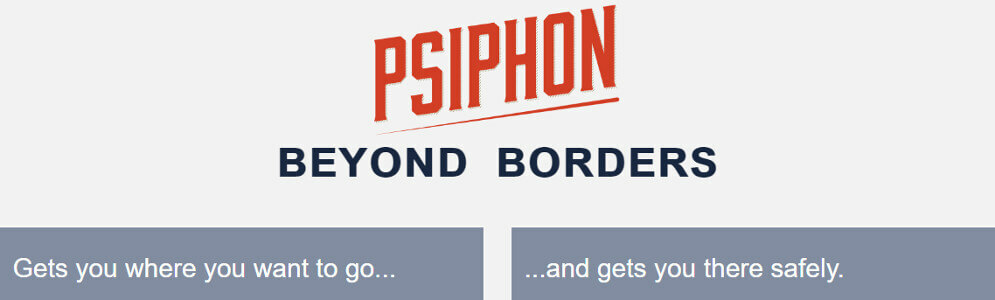
![Kā izmantot VPN ar Pi-hole [Easy configuration]](/f/8101be44a058faabb7dbf5f933a870ad.webp?width=300&height=460)